どうも、ふぁいぶです!
今日はFF14のちょっとした小技を紹介します!
皆さんはHUDレイアウト、しっかりしていますか?
結構このレイアウトに死ぬほど悩まされているヒカセンも多いのではないでしょうか?
そこで今回はマクロを使って、表示しているホットバーを折り畳み出来ちゃう技を紹介します!
ちょっとホットバーが多すぎて何とかしたいっていう方、是非参考にしてみてください!
HUDレイアウトをすっきりさせてくれるホットバー折り畳みマクロとは?
さて、今回ご紹介させていただくホットバー折り畳みマクロとは、その名の通り指定したホットバーをマクロで表示・日表示できるマクロの事を指します!
マクロを組んだり、キャラクターコンフィグを設定したりHUDレイアウトで配置をいじる必要はありますが、それさえ乗り越えたら画面すっきりな快適エオルゼア生活が待っています!
例えば――
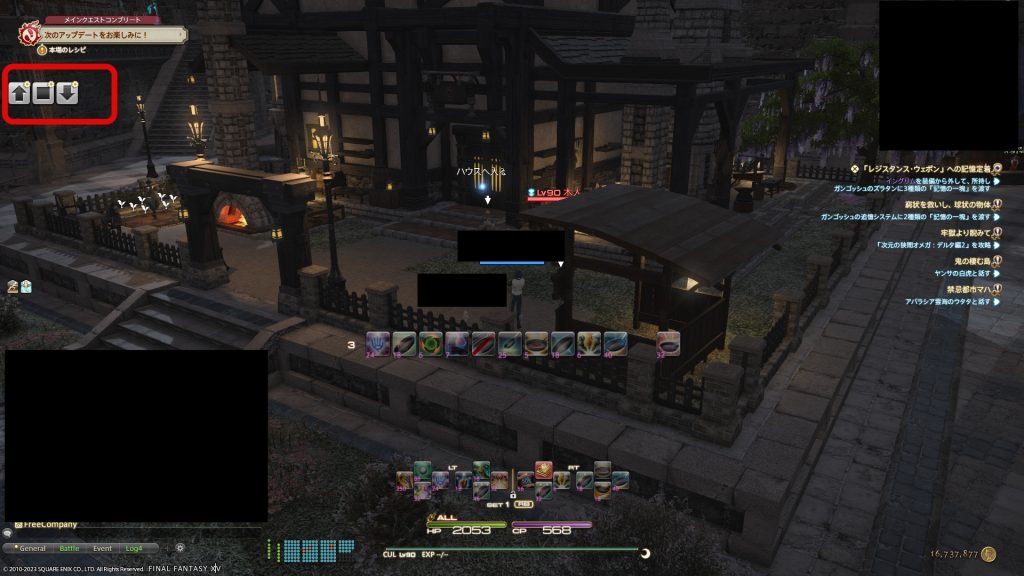
俺はこのような画面でやっているのですが、左上の赤枠を見てください。
三つボタンがありますね?
実はこれが折り畳みマクロのボタンなんです。
↑ボタンを押すと……
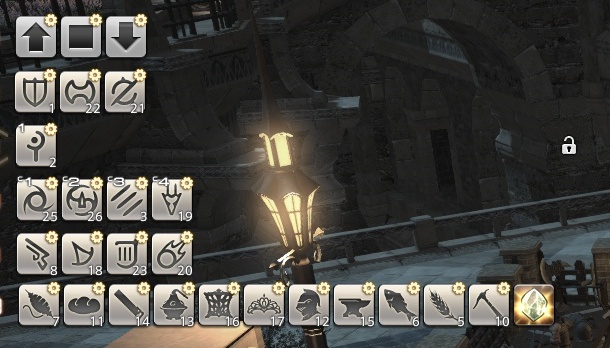
こんな風に三つのボタンの下に複数のボタンが表示されました!
↑ボタンはジョブチェンジアイコンとして活用しています。
俺の場合は、贅沢に5つのホットバーを使って上からタンク、ヒーラー、近接、遠隔、ギャザクラと見やすいように分けています。
では■ボタンをは何かと言うと、
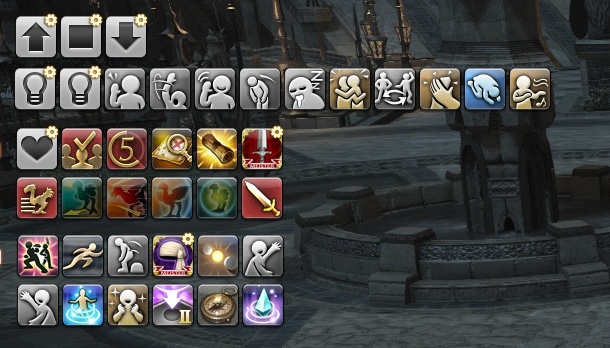
このようにエモートやテレポなどのボタンが表示されます!
最後の↓ボタンは、表示されているボタンを全部隠すボタンとなっています。
これ、本当に便利なんですよ、すっきりするし!
次に、手順をご紹介します!
折り畳みマクロの作成手順
ここからが、折り畳みマクロの手順説明となります。
折りたたみたいホットバーと配置を決める
まず、HUDレイアウトを開き、表示・非表示を行いたいホットバーを決めて配置を決めます。
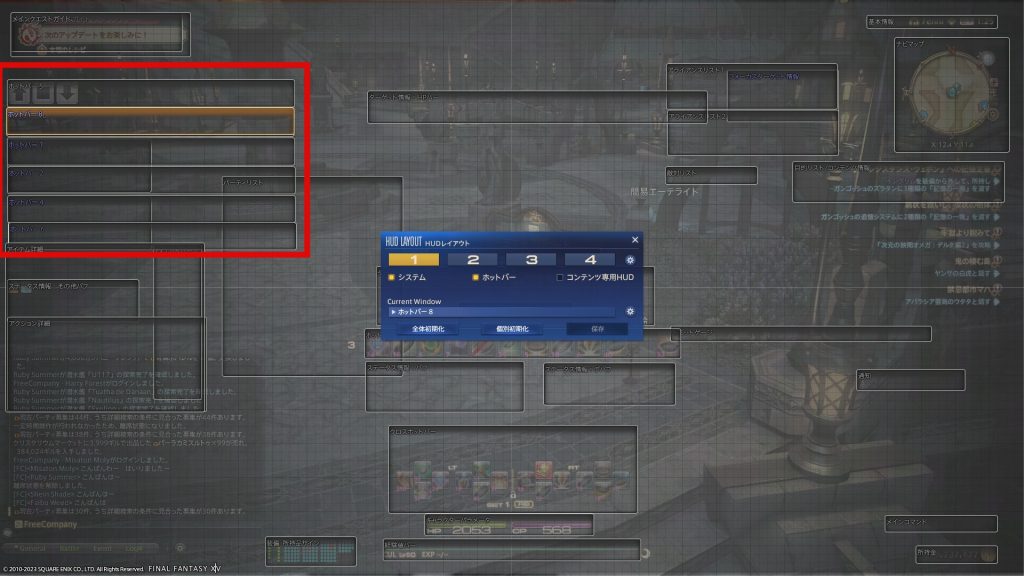
俺の場合は左上に全て集約しているので、ホットバー3番以外は全て赤枠の中ですw
まずこのマクロをどこに仕込みたいのか、どこに表示させたいのかをしっかりと決めましょう。
ホットバーを共有モードに変更し、隠しておきたいホットバーは非表示にする
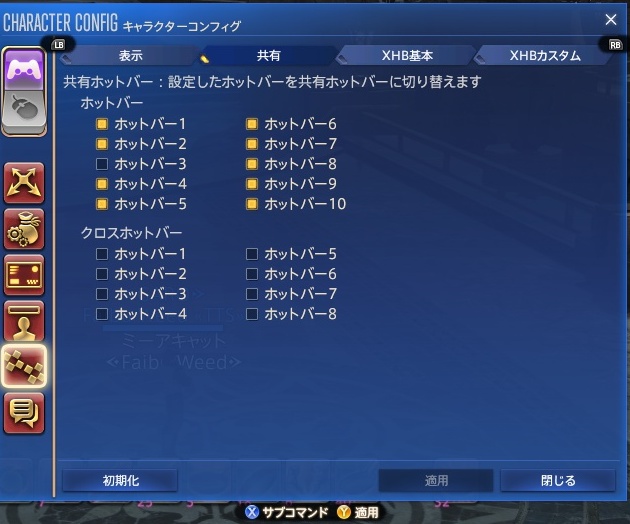
次にキャラクターコンフィグ内にあるホットバーの共有タブにある、ホットバーの所を共有させるため、チェックを入れておきましょう。
そうする事で、どのジョブになったとしても、折り畳みマクロの中身は変わりません。
その後、表示タブにある、

マクロで非表示にしたいホットバーは必ずチェックを外す事を忘れずにやってください。
これで下準備第一段階は終了です!
ジョブチェンジマクロを作る!
次に、ジョブチェンジマクロを作りましょう!
ジョブチェンジマクロの中身は、以下の通り!
/macroicon △ gearset
/gearset change △
/hotbar display 〇 off
※上記〇は、対応しているホットバーの番号です。
※上記△はギアセットの番号です
このマクロは、ジョブチェンジした後に他の画面を閉じてくれるものになっています。
俺の場合は沢山使ってるので、
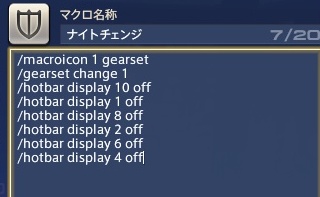
実際のボタンはかなり長いですw
ちなみに、
/macroicon △ gearset
/gearset change △
の部分ですが、1行目がギアセット△番目のジョブアイコンを表示する。
2行目はギアセット△番目にチェンジする。
という内容になっています。
ギアセットの番号は、マイキャラクター内のギアセットの登録番号を見てください。

持っているジョブの分だけマクロを作る必要はありますが、そこは頑張ってくださいw
折り畳みマクロを作る
最後に、折り畳みマクロを作成しましょう!
マクロは以下の通りです!
/hotbar display 〇 off
/hotbar display 〇 on
※上記〇は、表示・非表示させたいホットバーの番号です
1行目は、一度非表示にしたいホットバーを非表示にし、2行目は出したいホットバーを表示させるものです。
当然扱うホットバーが多くなればなるほど、offの行とonの行が増えていきます。
俺がやっているのはこんな感じ!
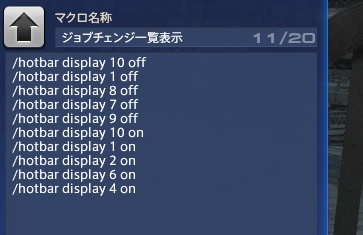
めっちゃ多いですねw
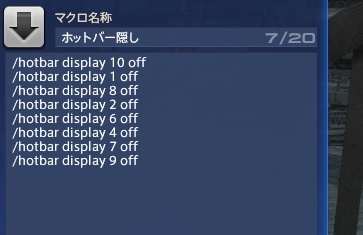
後は全てのホットバーを非表示にするマクロを作って好きな場所にアイコンを配置すれば、これで折り畳みマクロは完成です!
ちょっと手間かもしれませんが、画面は超すっきりしますよ!!
是非参考にしてみてください!



コメント